Brother MFC-L2740DWR: Работа с бумагой
Работа с бумагой: Brother MFC-L2740DWR
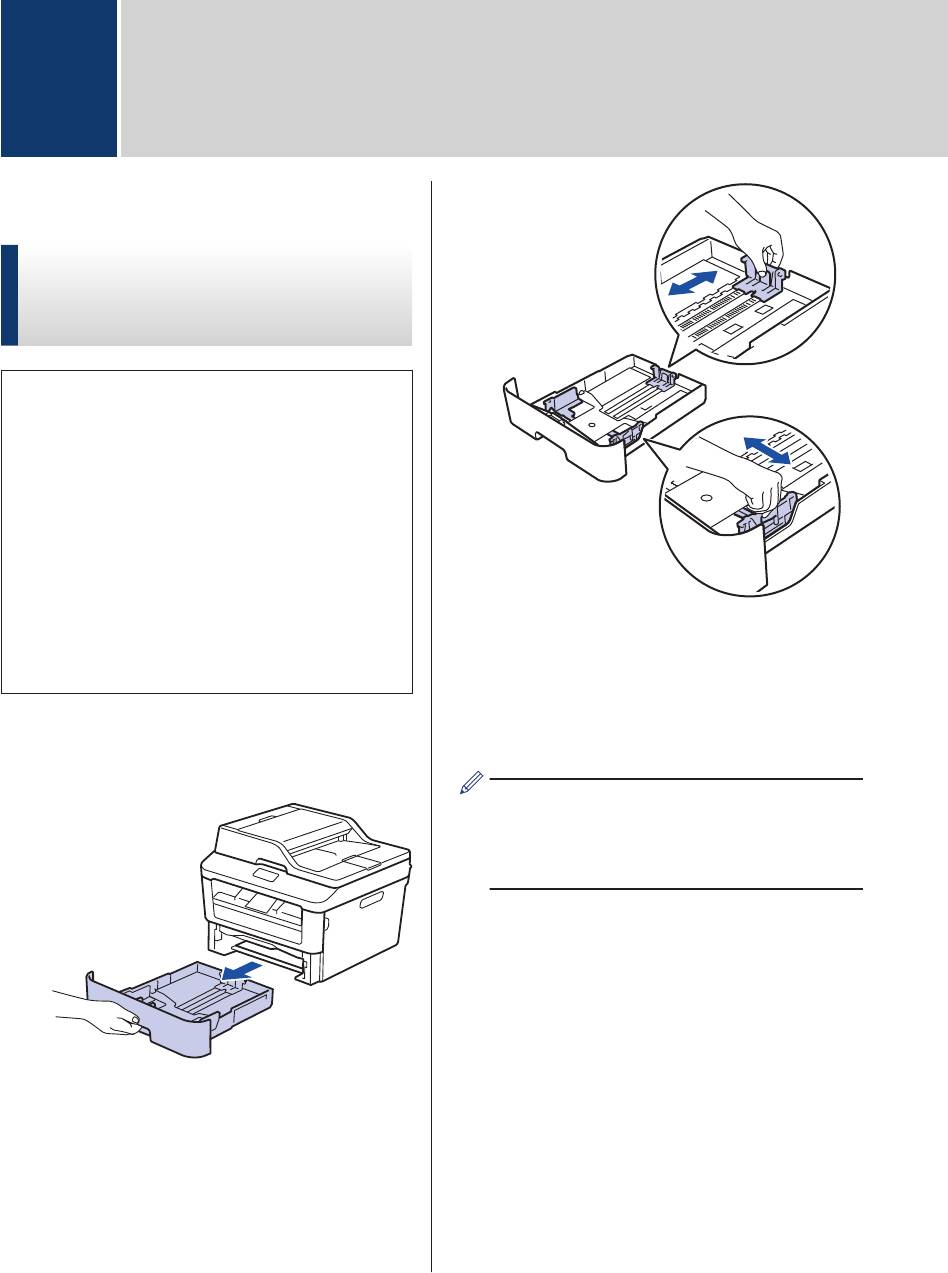
Работа с бумагой
2
Загрузка бумаги
Загрузка бумаги и печать с
использованием лотка для
бумаги
• Если для параметра проверки
формата установлено значение
«Вкл.», то при выдвижении лотка для
бумаги на ЖК-дисплее появится
сообщение с вопросом об изменении
формат бумаги. Если необходимо,
измените формат и тип бумаги,
следуя инструкциям на экране.
• При загрузке в лоток бумаги другого
формата необходимо изменить
настройку формата бумаги в
Тщательно расправьте стопку бумаги.
3
устройстве с помощью компьютера.
Загрузите бумагу в лоток для бумаги
4
стороной для печати вниз.
Полностью выдвиньте лоток для
1
бумаги из устройства.
НЕ загружайте одновременно бумагу
разных типов в лоток для бумаги. Это
может привести к замятию или
нарушению подачи бумаги.
Нажмите на направляющие для
2
бумаги и установите их в положение,
соответствующее формату бумаги.
Удерживая нажатыми зеленые
фиксаторы направляющих для
бумаги, отрегулируйте положение
этих направляющих.
8
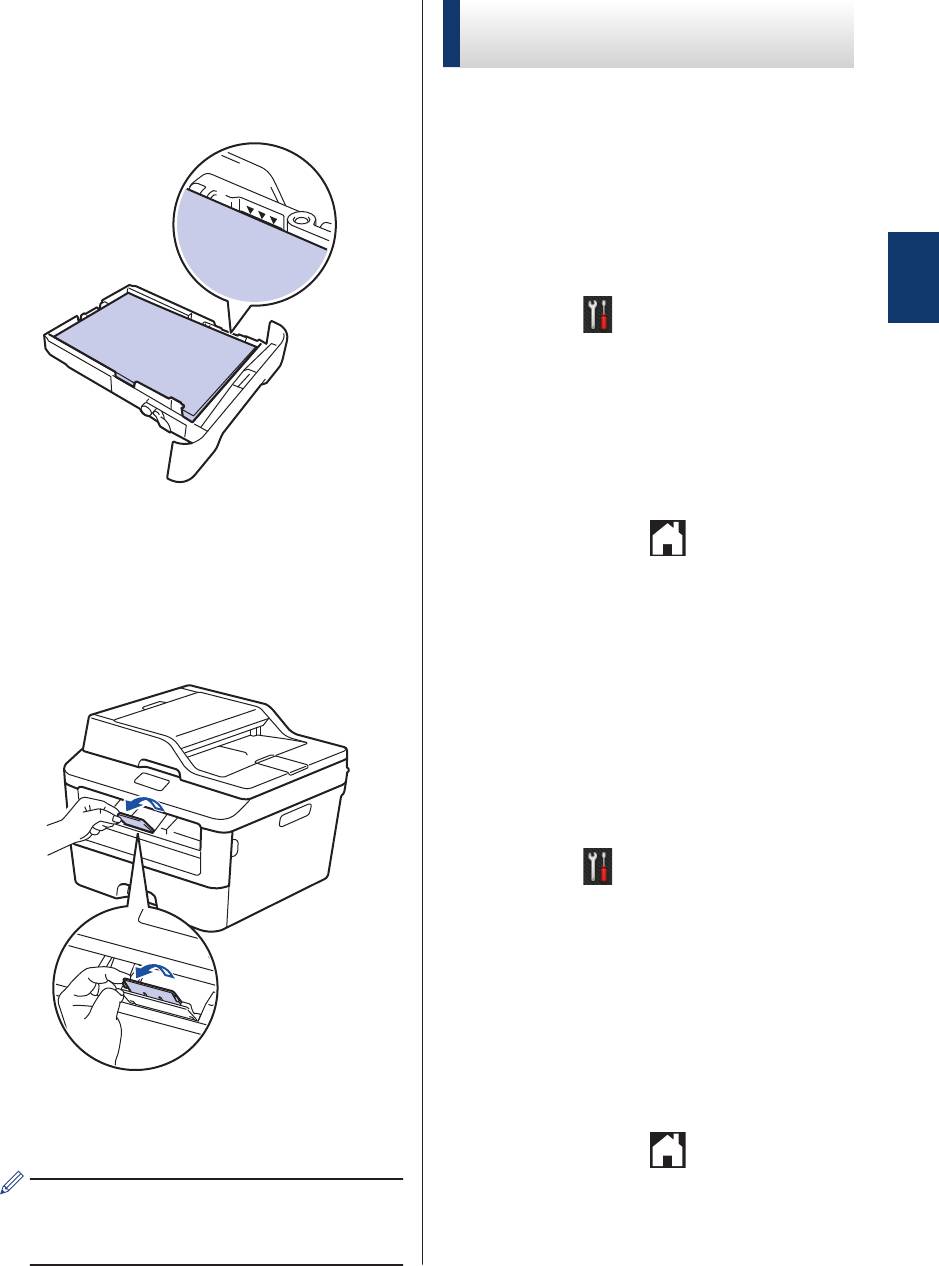
Убедитесь в том, что высота стопки
Настройка функции
5
бумаги не превышает отметку
проверки формата
максимального уровня (b b b).
Переполнение лотка может привести
Если используется функция проверки
к замятию бумаги.
формата, то при извлечении лотка для
бумаги из устройства Brother будет
отображаться сообщение с вопросом о
том, изменился ли формат бумаги.
Настройка по умолчанию — включено.
2
Нажмите
(Настр-ки) > Все
1
Работа с бумагой
настройки > Общие настр-ки >
Настройка лотка > Проверка
формата.
Нажмите Вкл. или Выкл..
2
Медленно задвиньте лоток для
Нажмите кнопку .
6
3
бумаги в устройство.
Чтобы предотвратить соскальзывание
7
Изменение формата
бумаги с выходного лотка, поднимите
откидную панель.
бумаги
Если формат бумаги, загружаемой в лоток,
отличается от прежнего, необходимо
изменить настройку формата бумаги на
ЖК-дисплее.
Нажмите (Настр-ки) > Все
1
настройки > Общие настр-ки >
Настройка лотка > Формат
бумаги.
С помощью кнопок a и b отобразите
2
A4, Letter, A5, A5 L, A6,
Executive, Legal или Folio, а
затем выберите требуемый параметр.
Отправьте задание печати на
8
устройство.
Нажмите кнопку
.
3
Перед отправкой задания печати с
компьютера измените настройки в
диалоговом окне печати.
9
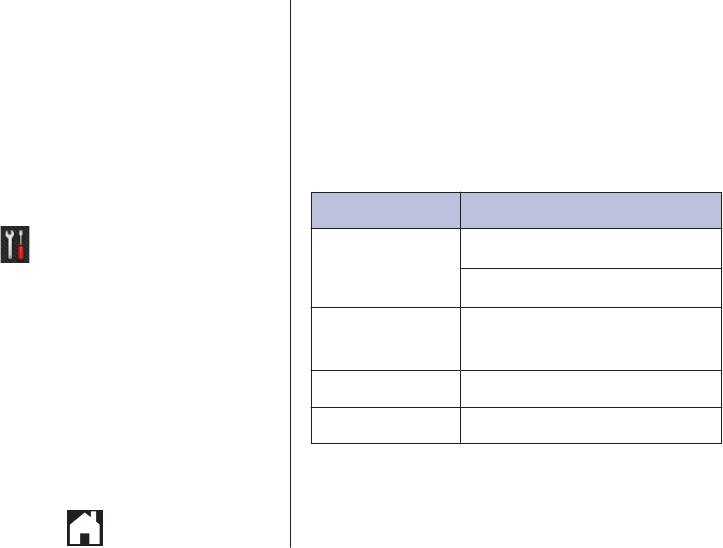
Изменение типа
Рекомендованные
бумаги
печатные носители
Для достижения оптимального качества
Для наилучшего качества печати
печати установите тип используемой
рекомендуется использовать бумагу,
бумаги.
указанную в таблице.
Тип бумаги Наименование
Нажмите
(Настр-ки) > Все
2
1
Обычная
Xerox Premier TCF, 80 г/м
бумага
настройки > Общие настр-ки >
2
Xerox Business, 80 г/м
Настройка лотка > Тип бумаги.
Бумага из
Steinbeis Evolution White,
вторсырья
2
80 г/м
Нажмите a или b для отображения
2
параметра Тонкая, Обыч. бумага,
Наклейки Avery laser label L7163
Плотная, Более плотная или
Конверты Серия Antalis River (DL)
Вторичная бумага, затем выберите
требуемый параметр.
Нажмите кнопку
.
3
10
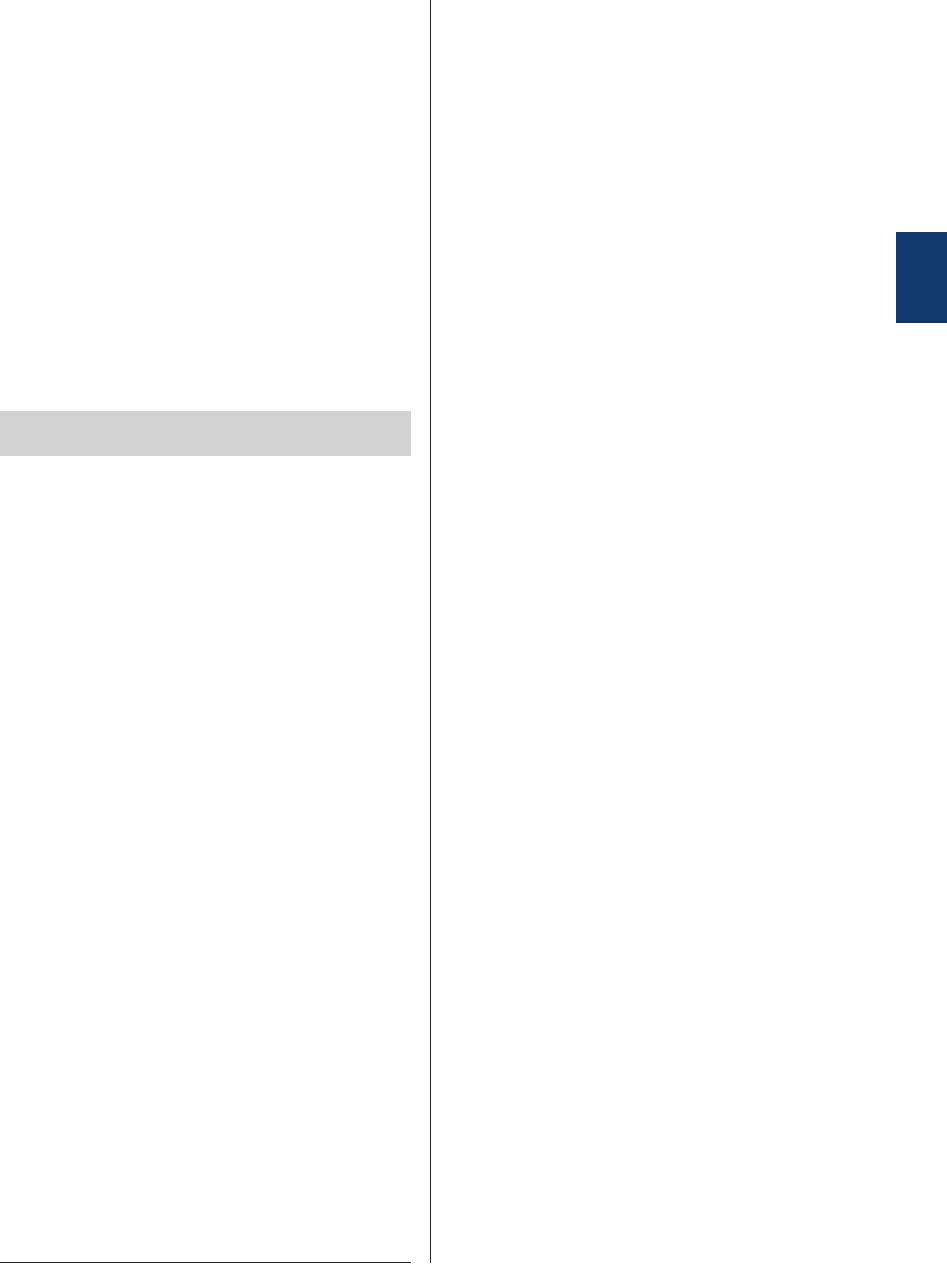
Использование
специальной бумаги
Перед покупкой бумаги всегда выполняйте
тест на образцах, чтобы обеспечить
желаемое качество печати.
• НЕ используйте бумагу для струйной
печати, поскольку это может привести к
ее замятию или повредить устройство.
• При использовании высокосортной
2
бумаги, бумаги с шероховатой
поверхностью, мятой бумаги или бумаги
Работа с бумагой
со складками возможно снижение
качества печати.
ВАЖНАЯ ИНФОРМАЦИЯ
Некоторые типы бумаги плохо подходят
для печати или могут вызвать повреждение
устройства.
НЕ используйте:
• сильно текстурированную бумагу;
• слишком гладкую и блестящую бумагу;
• загнутую или мятую бумагу;
• бумагу с покрытием или химически
обработанную бумагу;
• поврежденную или сложенную бумагу;
• бумагу, плотность которой превышает
рекомендованную в данном
руководстве;
• бумагу с выступами на листах и
скрепками;
• бумагу с печатными заголовками на
основе низкотемпературных красителей
или термографии;
• многослойную или копировальную
бумагу;
• бумагу для струйной печати.
Применение любого из перечисленных
выше типов бумаги может привести к
повреждению устройства. На такие
неисправности гарантия Brother и действие
соглашения на сервисное обслуживание не
распространяются.
11






